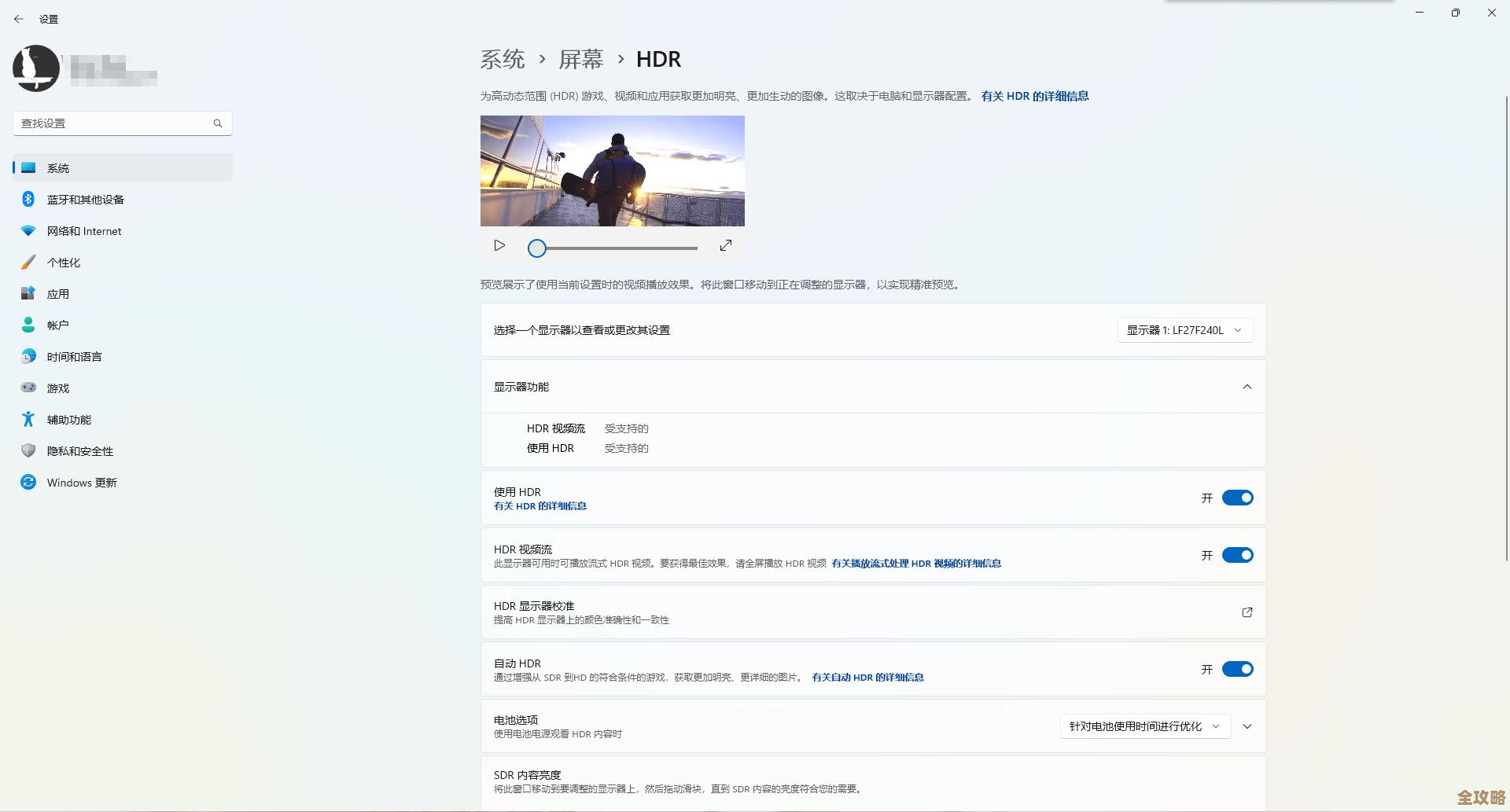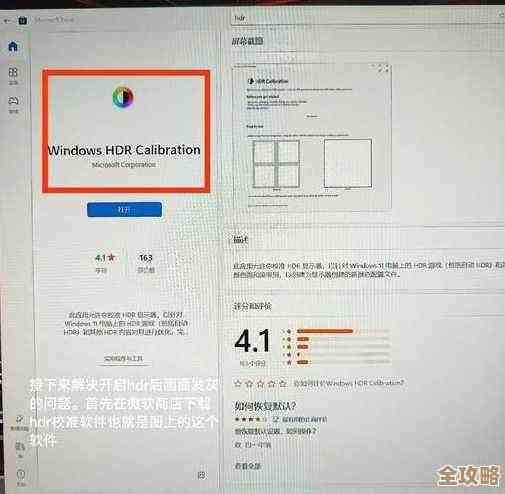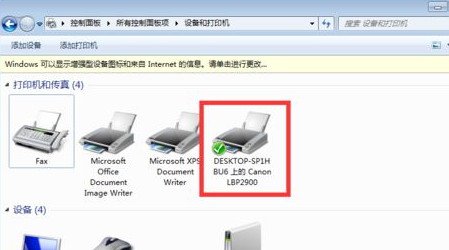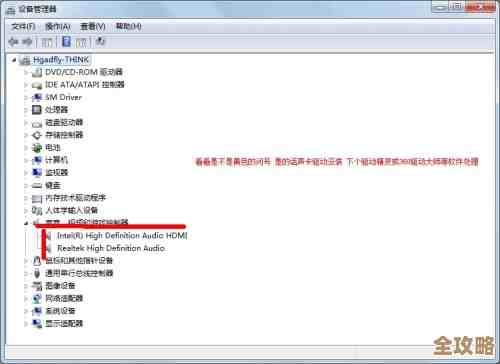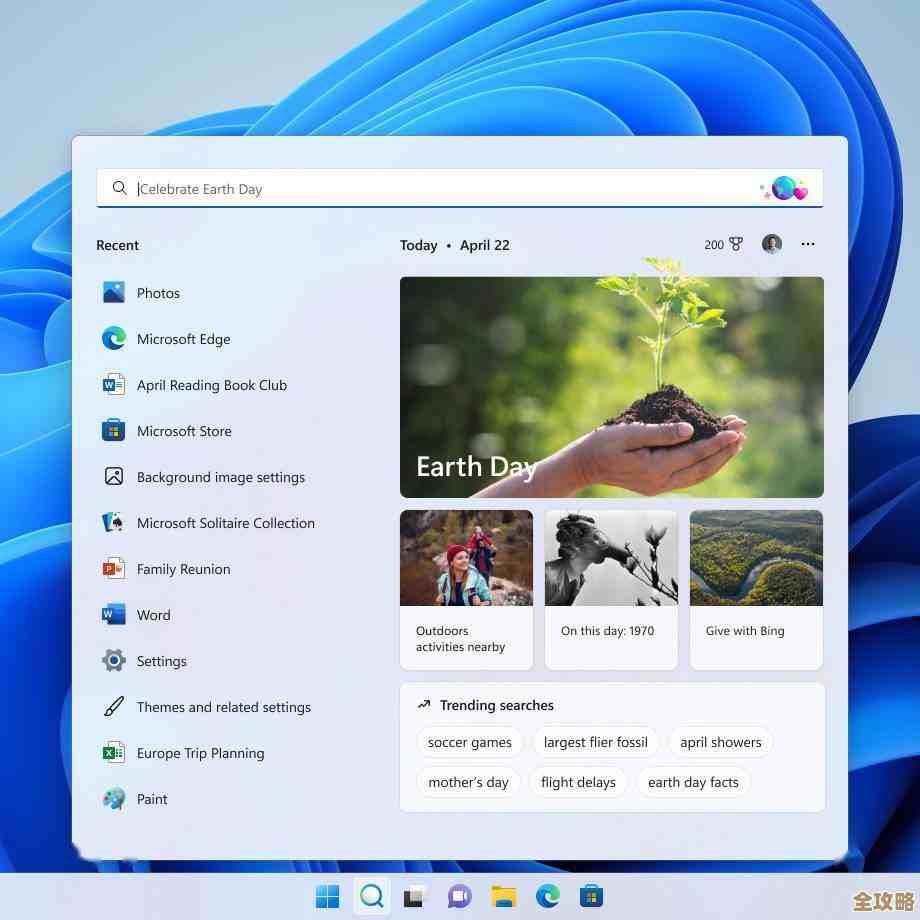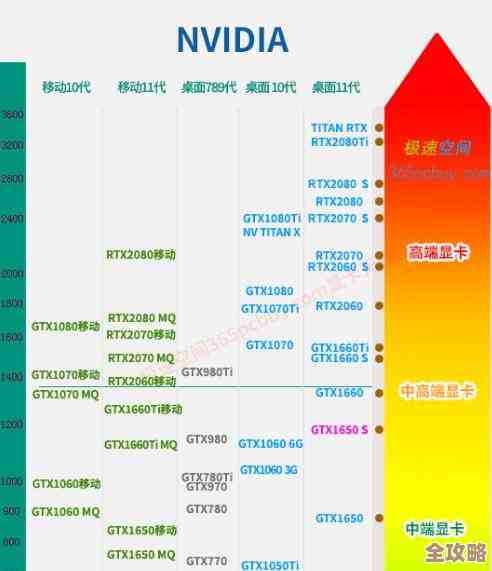掌握华硕BIOS进入方法:多种按键方式与启动顺序调整指南
- 问答
- 2025-11-14 17:37:55
- 2
要进入华硕主板的BIOS设置界面,最常用也最直接的方法就是在电脑开机时连续按一个特定的按键,这个按键通常是Delete键,也就是键盘上标有“Del”的那个键,你需要在按下电脑开机按钮后,立刻开始不间断地、有节奏地按Delete键,直到屏幕上出现BIOS的设置界面为止,这个界面通常是蓝底或者灰底的,里面有各种英文选项和菜单,看起来可能有点复杂,但别担心,我们一步步来。
为什么有时候按了Delete键却进不去呢?这主要是因为现在的电脑启动速度太快了,尤其是那些配备了固态硬盘的电脑,从按下开机键到进入Windows登录界面可能只需要几秒钟,留给用户按按键的时间窗口非常短,如果你错过了这个短暂的时机,系统就会正常启动进入操作系统,关键点在于“快”和“连续按”,不要只按一下,也不要等到屏幕亮了再按,最好是一按下机箱的开机键,手指就立刻在键盘的Delete键上开始连续点击。
除了最通用的Delete键,根据华硕主板的不同型号和电脑的状态,还有其他一些进入BIOS的方式,对于一些笔记本电脑或品牌台式机,华硕有时会使用F2键作为进入BIOS的按键,如果你的电脑按Delete键无效,不妨尝试一下F2键,另一个更现代和方便的方法是通过Windows系统内部的重启选项进入,这个方法完美解决了电脑启动太快来不及按键盘的问题,具体操作是:在Windows 10或Windows 11系统中,点击“开始”菜单,选择“电源”选项,然后按住键盘上的Shift键不放,同时用鼠标点击“重启”,电脑会进入一个蓝色的选项界面,在这个界面上,依次选择“疑难解答” -> “高级选项” -> “UEFI固件设置”,最后点击“重启”,电脑再次启动后,就会自动进入BIOS界面了,这个方法非常可靠,强烈推荐给大家。
你可能会遇到按任何键都无法进入BIOS的情况,这通常是因为“快速启动”功能被开启了,这个功能会跳过一些自检步骤,从而加速启动过程,但同时也缩短了甚至取消了等待用户按键进入BIOS的时间,如果遇到这种情况,你可以尝试先完全关闭电脑(不是重启),然后再次开机并尝试按Delete键,如果还是不行,可以尝试清除CMOS,主板上有一个纽扣电池,拔掉它几分钟再装回去,或者主板上有一个专门用于清除CMOS的两针或三针跳线,用金属物短接一下,就可以将BIOS设置恢复出厂状态,通常就能解决无法进入的问题,不过操作清除CMOS前,最好先断开电脑电源,确保安全。
进入BIOS之后,另一个常见的需求就是调整启动顺序,比如你想用U盘来安装操作系统,或者想从光盘启动,在华硕主板的BIOS里,调整启动顺序主要有两种方式,第一种方式是在BIOS主界面中,寻找一个叫做“启动”或者“Boot”的标签页,用键盘的方向键选择它并回车进入,在这个页面里,你会看到一个“启动选项优先级”的列表,启动选项 #1”、“启动选项 #2”等,你可以通过按回车键来更改这些选项,将你的U盘或者光驱设置为第一启动项,设置完成后,按F10键保存设置并退出,电脑会自动重启,然后就会优先从你设置的设备启动了。
第二种方式更加快捷,叫做“启动菜单”或者“Boot Menu”,这个方法不需要你进入完整的BIOS设置界面,在开机时,除了可以按Delete进入BIOS,你还可以尝试按F8键(有些旧型号可能是Esc键),按下之后,屏幕上会弹出一个简单的菜单,里面列出了当前所有可以启动的设备,比如你的硬盘、U盘、光驱等,你只需要用方向键选择你想要启动的那个设备,然后按回车,电脑就会直接从该设备启动,这个方法是一次性的,只会影响这一次的启动顺序,不会改变你在BIOS里设置的永久启动顺序,所以非常灵活方便,特别适合用来安装系统或者运行一些启动工具。
在BIOS里进行任何设置后,切记要保存,通常屏幕下方或右侧会有提示,按F10键是“Save & Exit Setup”,也就是保存并退出,按下F10后,会弹出一个确认窗口,选择“Yes”或“OK”回车确认即可,如果你不小心改乱了设置,又不想保存,可以选择“Discard Changes and Exit”,即不保存更改并退出,希望这份指南能帮助你顺利进入华硕主板的BIOS并完成所需的设置。

本文由寇乐童于2025-11-14发表在笙亿网络策划,如有疑问,请联系我们。
本文链接:http://www.haoid.cn/wenda/62257.html